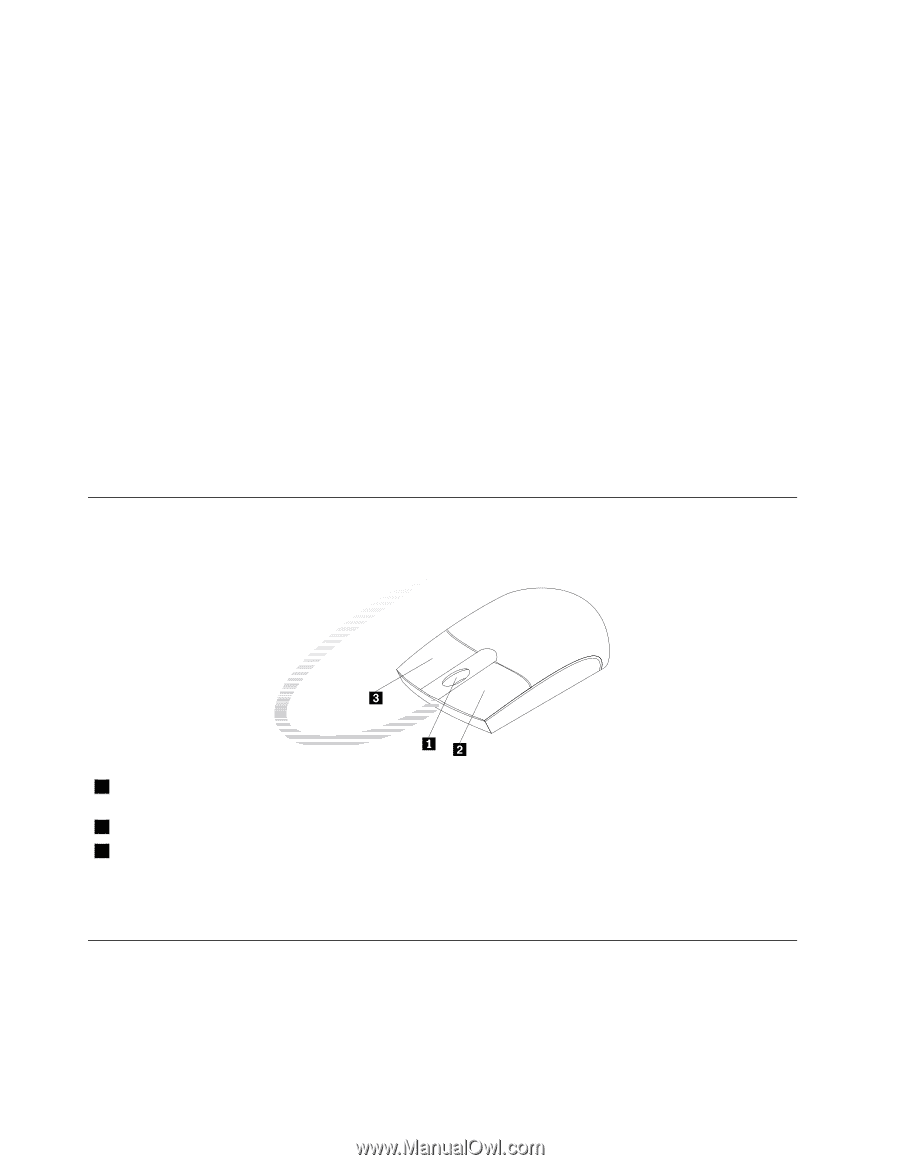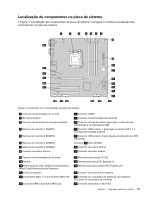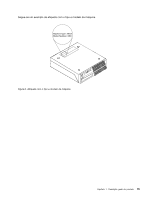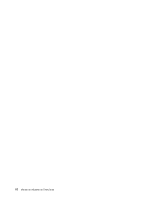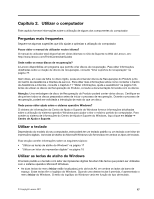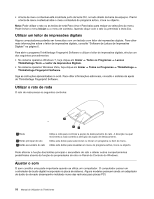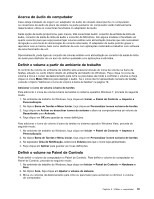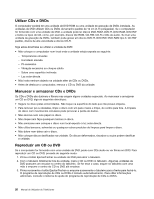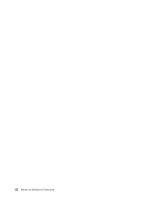Lenovo ThinkCentre M91 (Portuguese) User guide - Page 32
Utilizar um leitor de impressões digitais, Utilizar o rato de roda, Ajustar o som, Iniciar
 |
View all Lenovo ThinkCentre M91 manuals
Add to My Manuals
Save this manual to your list of manuals |
Page 32 highlights
• A tecla de menu contextual está localizada junto da tecla Ctrl, no lado direito da barra de espaços. Premir a tecla de menu contextual abre o menu contextual do programa activo, ícone ou objecto. Nota: Pode utilizar o rato ou as teclas de seta Para cima e Para baixo para realçar as selecções do menu. Pode fechar o menu Iniciar ou o menu de contexto, fazendo clique com o rato ou premindo a tecla Esc. Utilizar um leitor de impressões digitais Alguns computadores poderão ser fornecidos com um teclado com leitor de impressões digitais. Para obter mais informações sobre o leitor de impressões digitais, consulte "Software de Leitura de Impressões Digitais" na página 6. Para abrir o programa ThinkVantage Fingerprint Software e utilizar o leitor de impressões digitais, efectue um dos seguintes procedimentos: • No sistema operativo Windows 7, faça clique em Iniciar ➙ Todos os Programas ➙ Lenovo ThinkVantage Tools ➙ Leitor de Impressões Digitais. • No sistema operativo Windows Vista, faça clique em Iniciar ➙ Todos os Programas ➙ ThinkVantage ➙ ThinkVantage Fingerprint Software. Siga as instruções apresentadas no ecrã. Para obter informações adicionais, consulte o sistema de ajuda do ThinkVantage Fingerprint Software. Utilizar o rato de roda O rato de roda possui os seguintes controlos: 1 Roda 2 Botão principal do rato 3 Botão secundário do rato Utilize a roda para controlar a acção de deslocamento do rato. A direcção na qual movimenta a roda controla a direcção da acção de deslocamento. Utilize este botão para seleccionar ou iniciar um programa ou item de menu. Utilize este botão para visualizar um menu do programa activo, ícone ou objecto. Pode alternar a função dos botões principal e secundário do rato e alterar outros comportamentos predefinidos através da função de propriedades do rato no Painel de Controlo do Windows. Ajustar o som O som constitui uma parte importante quando se utiliza um computador. O computador possui um controlador de áudio digital incorporado na placa de sistema. Alguns modelos possuem ainda um adaptador de áudio de elevado desempenho instalado numa das ranhuras para placas PCI. 18 Manual do Utilizador do ThinkCentre